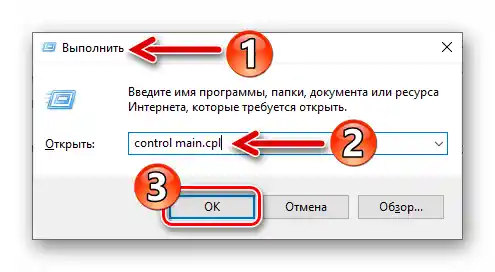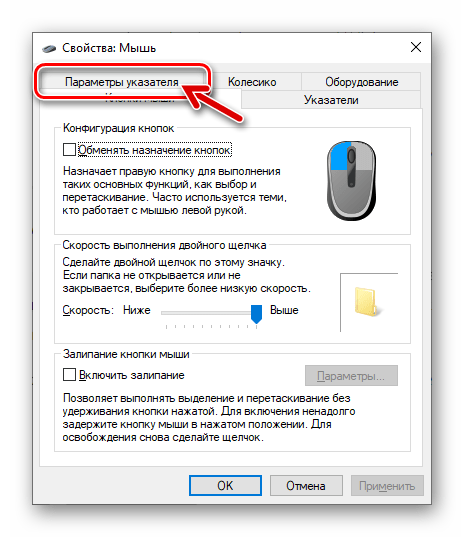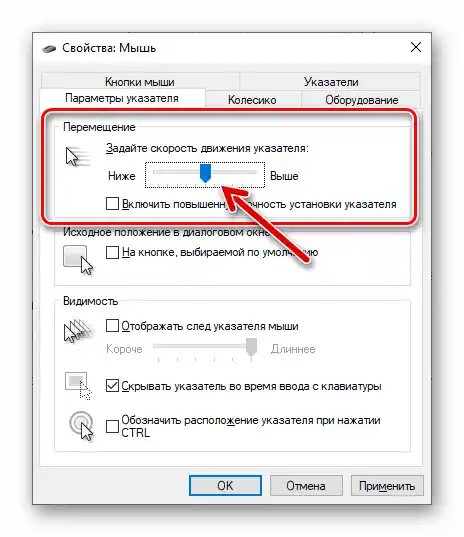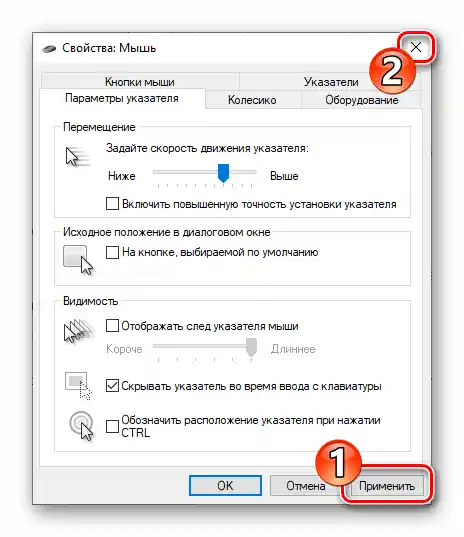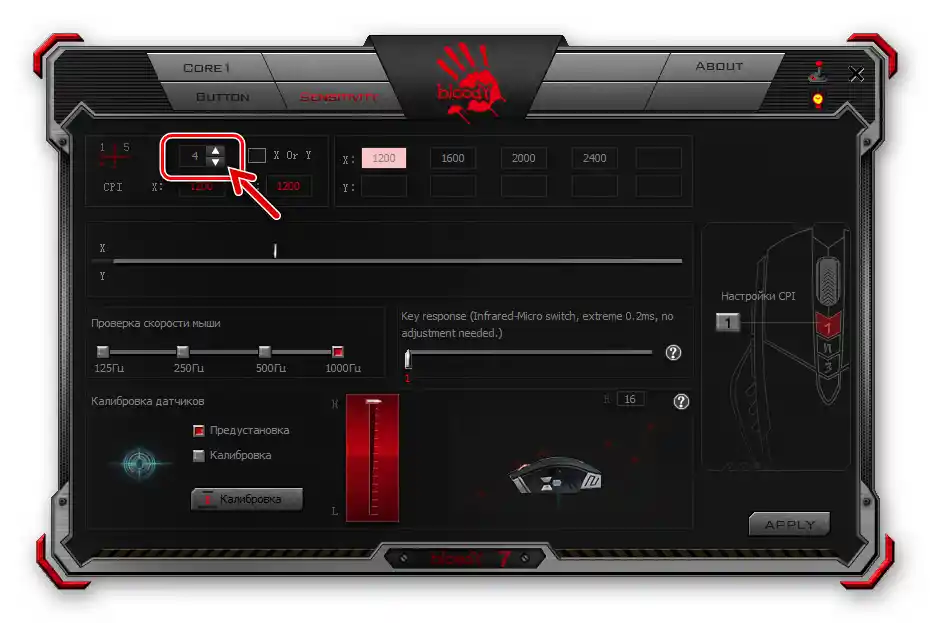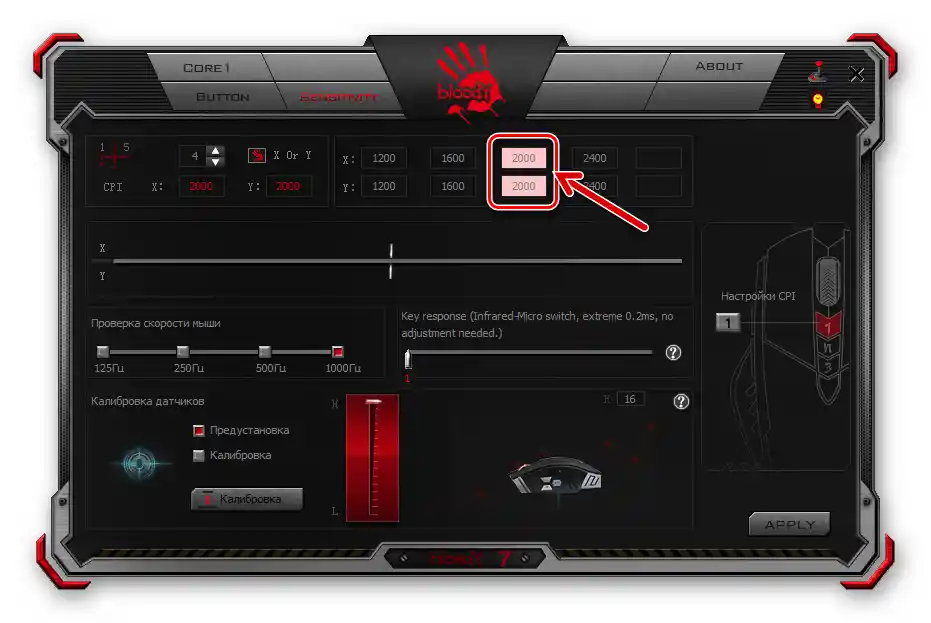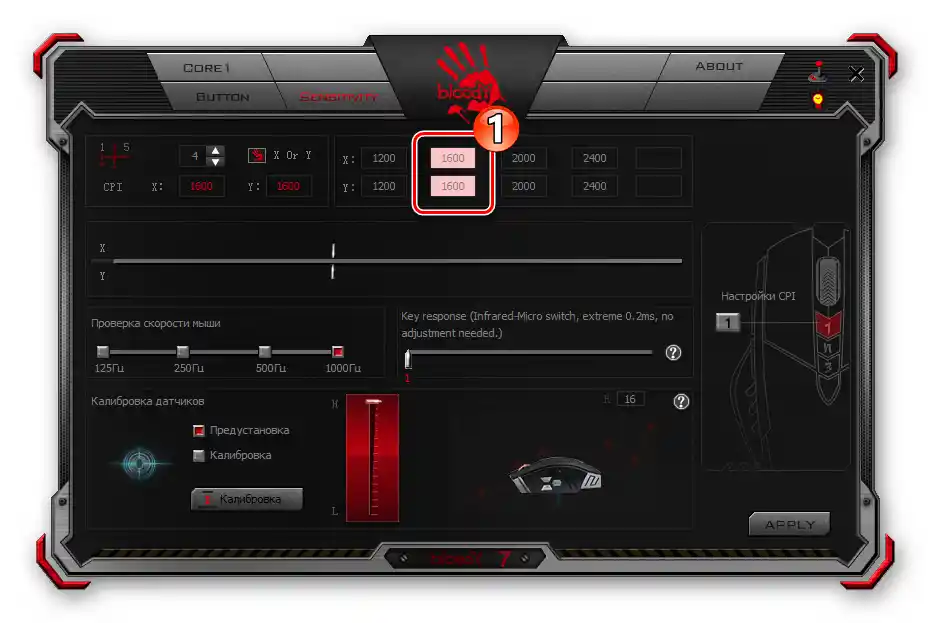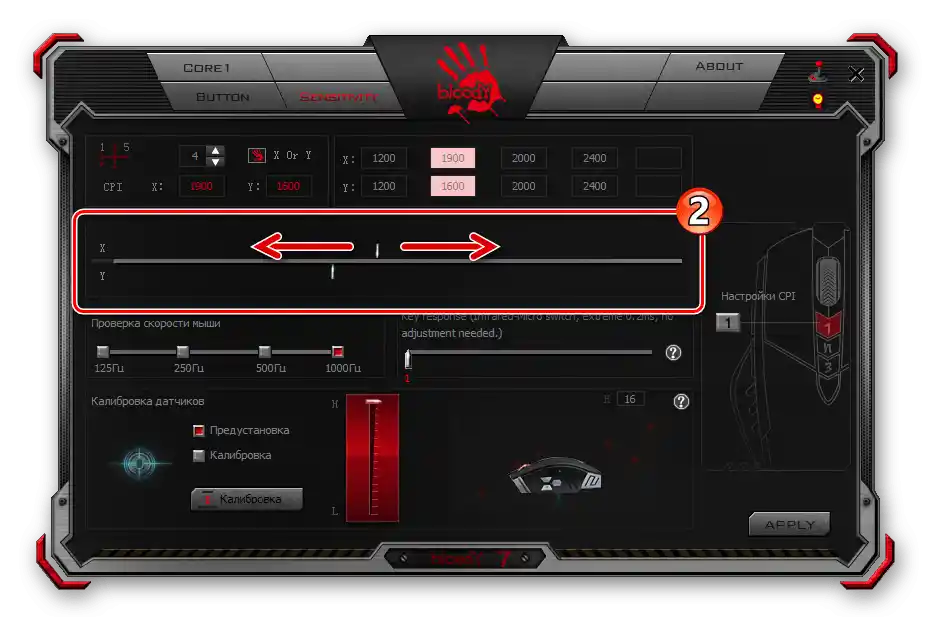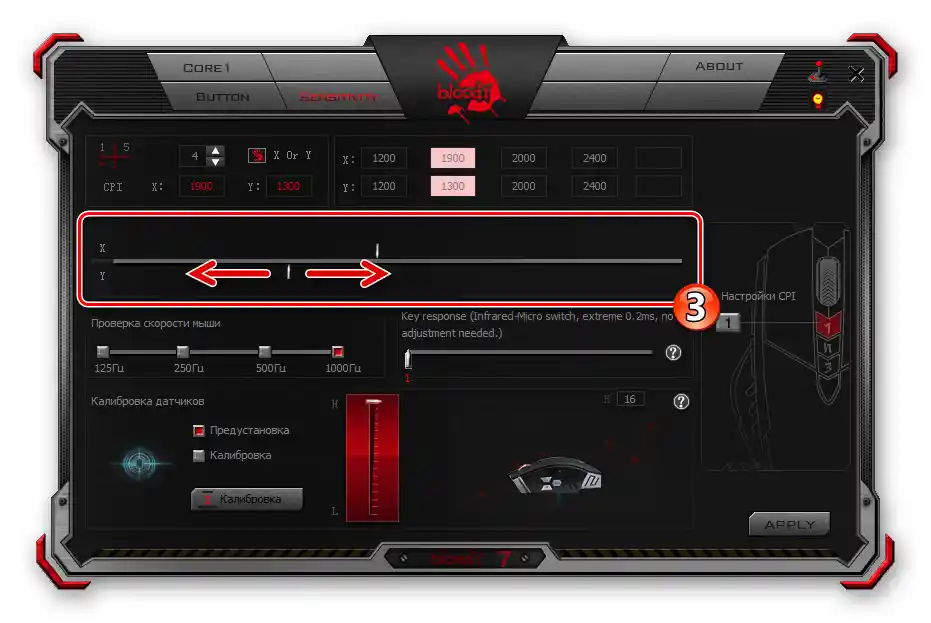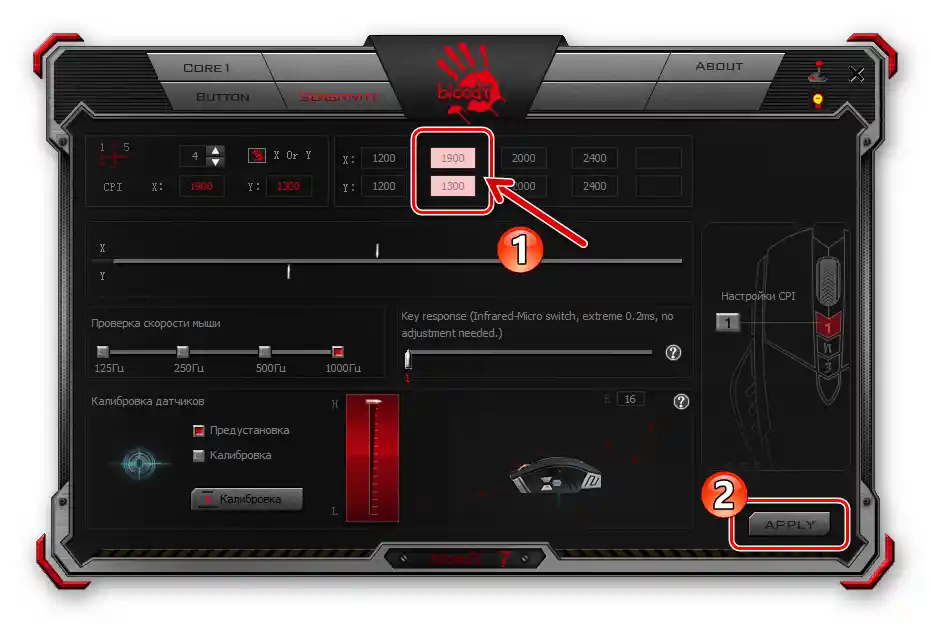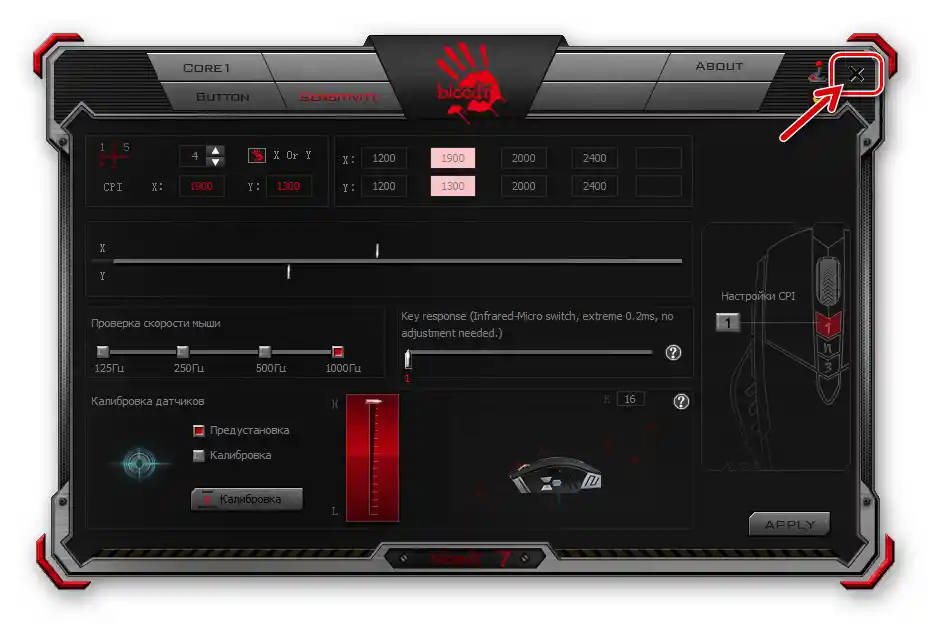Obsah:
Způsoby nastavení rozlišení senzoru počítačových myší Bloody popsané v článku mohou být používány nezávisle na sobě, avšak pro dosažení nejpřesnějšího výsledku a maximální efektivity používání myši je doporučeno je kombinovat.
Způsob 1: Speciální tlačítka myši
Jelikož nastavitelné rozlišení je pravděpodobně hlavní vlastností, která odlišuje herní myši od jejich jiných variant, designéři těla a ovládacích prvků příslušné série počítačových manipulátorů Bloody navrhli jednoduchou a velmi rychlou metodu změny parametru CPI.
- Na horní části těla každé myši Bloody pod kolečkem se nacházejí tři tlačítka, přičemž první dvě slouží k přepínání hodnoty CPI podle stupnice stanovené výrobcem. U většiny modelů jsou označena "1" a "N", ale existují také varianty zařízení, kde jsou tlačítka označena "+" a "-".
- Pokud nebyly výchozí funkce výše uvedených tlačítek předefinovány pomocí speciálního softwaru, stisknutím "1" ("+") zvýšíte citlivost senzoru manipulátoru, a pokud stisknete "N" ("-") – snížíte ji.
- Skutečnost změny rozlišení lze okamžitě ověřit pohybem kurzoru myši – v závislosti na tom, které tlačítko jste stiskli, se ukazatel na obrazovce pohybuje rychleji nebo pomaleji.Kromě toho je možné ověřit účinnost prováděných manipulací prostřednictvím specializované online služby, využitím doporučení z následujícího článku:
Čtěte také: Definice DPI počítačové myši
- Co se týče množství CPI, o které se zvyšuje nebo snižuje hodnota zvažovaného parametru při stisknutí uvedených tlačítek – gradace přechodu od vyššího ukazatele parametru k nižšímu, stejně jako jeho dolní/horní prahy, závisí na technických specifikacích jednotlivého modelu zařízení. Přesně zjistit dostupné úrovně citlivosti lze na stránce konkrétní varianty zařízení, kterou lze nalézt na oficiálních stránkách řady Bloody, a pro obecné pochopení toho, co se děje během operace změny rozlišení senzoru myši, se lze orientovat podle následující přibližné schémy:
Minimální hodnota CPI – 1000 – 1200 - 1600 - maximální hodnota CPI - Po dosažení maximální nebo minimální hodnoty CPI tlačítko zvyšující nebo snižující parametr přestane reagovat na stisknutí, tedy změna citlivosti manipulátoru "po kruhu" není možná, což, mimochodem, z pohledu milovníků dynamických her, představuje výhodu zvažovaných zařízení.


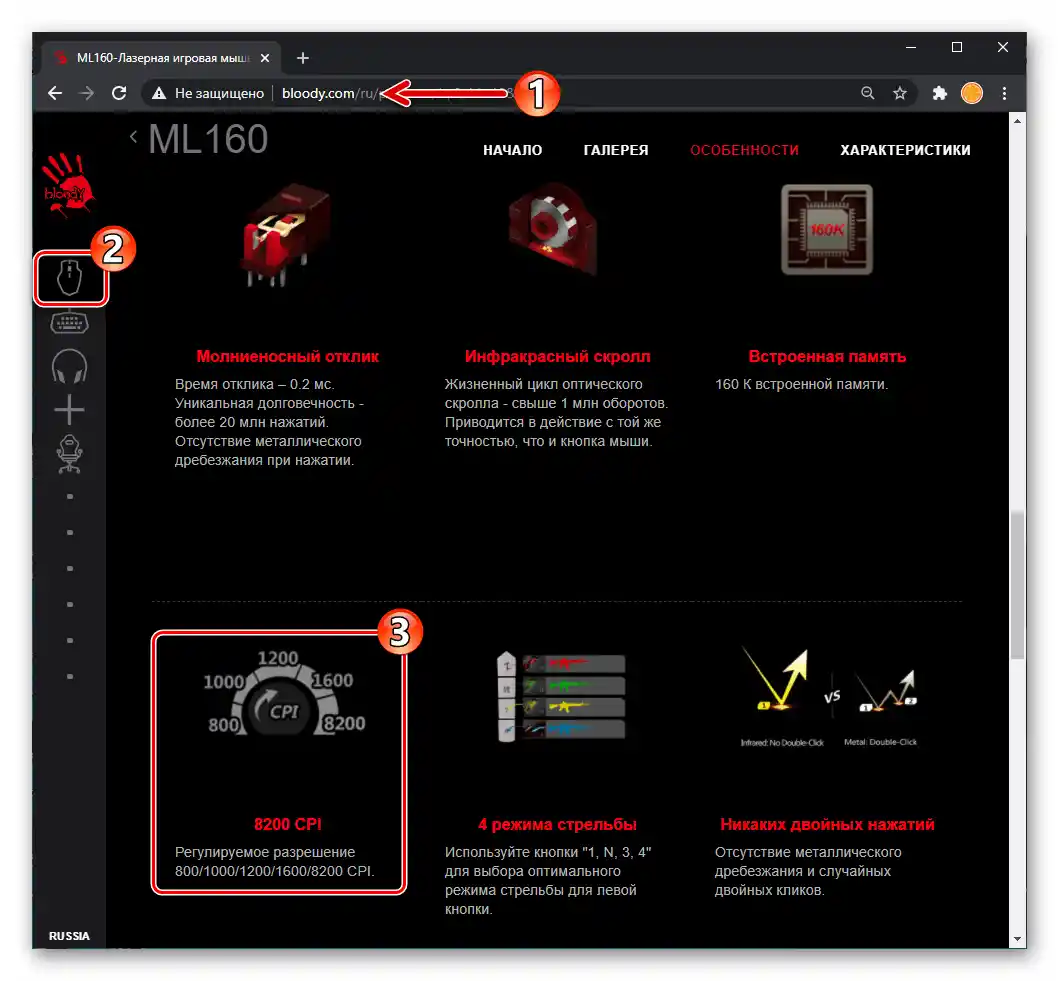
Způsob 2: Software myši
Výše popsaná metoda změny rychlosti pohybu ukazatele myši je velmi pohodlná v případě potřeby provádět operaci "za chodu", například během herního procesu, avšak možnosti řízení práce manipulátoru Bloody samozřejmě nejsou omezeny pouze jeho tlačítky.Nastavit a zafixovat určitou a přesnou (s krokem 100) hodnotu CPI je možné pomocí softwaru určeného pro jemné ladění zařízení z dané modelové řady.
- Pokud to nebylo provedeno dříve, stáhněte instalační balíček programu BLOODY z oficiálních stránek značky a nainstalujte jej.
Podrobnosti: Instalace oficiálního softwaru pro nastavení myší Bloody
- Otevřete program a přesuňte se do sekce "Sensitivity" na panelu záložek v horní části okna.
- Dále se nastavení rozlišení senzoru provádí ve dvou horních blocích otevřeného okna a pod nimi umístěném posuvníku.
- V oblasti vlevo:
- Vyberte požadovanou hodnotu počtu gradací CPI (až 5), které budou dostupné při přepínání parametrů tlačítky myši podle výše uvedeného návodu v tomto článku. K tomu použijte označený přepínač na následujícím snímku obrazovky.
- Pokud je potřeba nastavit různé rozlišení senzoru myši při jejím pohybu po různých osách souřadnic, označte zaškrtávací políčko "X or Y". Při zrušeném zaškrtnutí bude CPI na ose X odpovídat tomuto parametru na ose Y.
![PO Bloody 7 výběr počtu stupňů přepínání CPI myši]()
- Oblast vpravo plní jednak informační roli – zobrazuje dostupná rozlišení senzoru, která lze nastavit při aktuálních nastaveních programu BLOODY, a také aktuální hodnotu parametru (zvýrazněno). Dále zde probíhá výběr citlivosti, kterou je třeba zafixovat na manipulátoru:
- Klikněte na libovolnou hodnotu CPI, čímž se zvýraznění přesune na zobrazující blok, a myš okamžitě začne pracovat podle vybraného parametru.
- Pokud potřebujete změnit jednu z hodnot CPI, které program nabízí jako výchozí, klikněte na ni.
![PO Bloody 7 výběr navrhované hodnoty CPI pro ruční změnu]()
Poté, co posunete jezdec umístěný v oblasti pod "X", zajistěte zobrazení požadovaného čísla v odpovídajícím bloku.
![Instalace vlastního ukazatele rozlišení senzoru myši A4Tech Bloody na ose X]()
Podobně lze vybrat rozlišení senzoru, které platí při pohybu myši po ose Y.
![Výběr vlastního ukazatele CPI myši A4Tech Bloody na ose Y]()
![PO Bloody 7 výběr hodnoty CPI, kterou program přiřazuje myši]()
- Po nastavení hodnot všech dostupných stupňů citlivosti při přepínání tlačítky myši a výběru parametru CPI, který se uchovává na manipulátoru po ukončení programu BLOODY, klikněte na tlačítko "Apply" v okně s otevřenou záložkou "Sensitivity".
![PO Bloody 7 uložení nastavení CPI provedeného prostřednictvím programu]()
Poté klikněte na "EXIT" v okně s informacemi o uložení provedených změn v nastavení do paměti zařízení.
- Tímto je vše – nastavení jednoho z nejdůležitějších parametrů herní myši je dokončeno, program BLOODY lze zavřít a dokonce odstranit – jeho přítomnost na počítači neovlivňuje uložená nastavení manipulátoru.
![PO Bloody 7 Zavření programu (minimalizovat do tray) po nastavení myši]()
Mimochodem, doporučujeme zůstat u minimalizace softwaru do systémové lišty – v tomto případě budete moci vizuálně kontrolovat aktuální CPI – při změně tohoto parametru pomocí tlačítek myši se na obrazovce PC zobrazí informační widget.
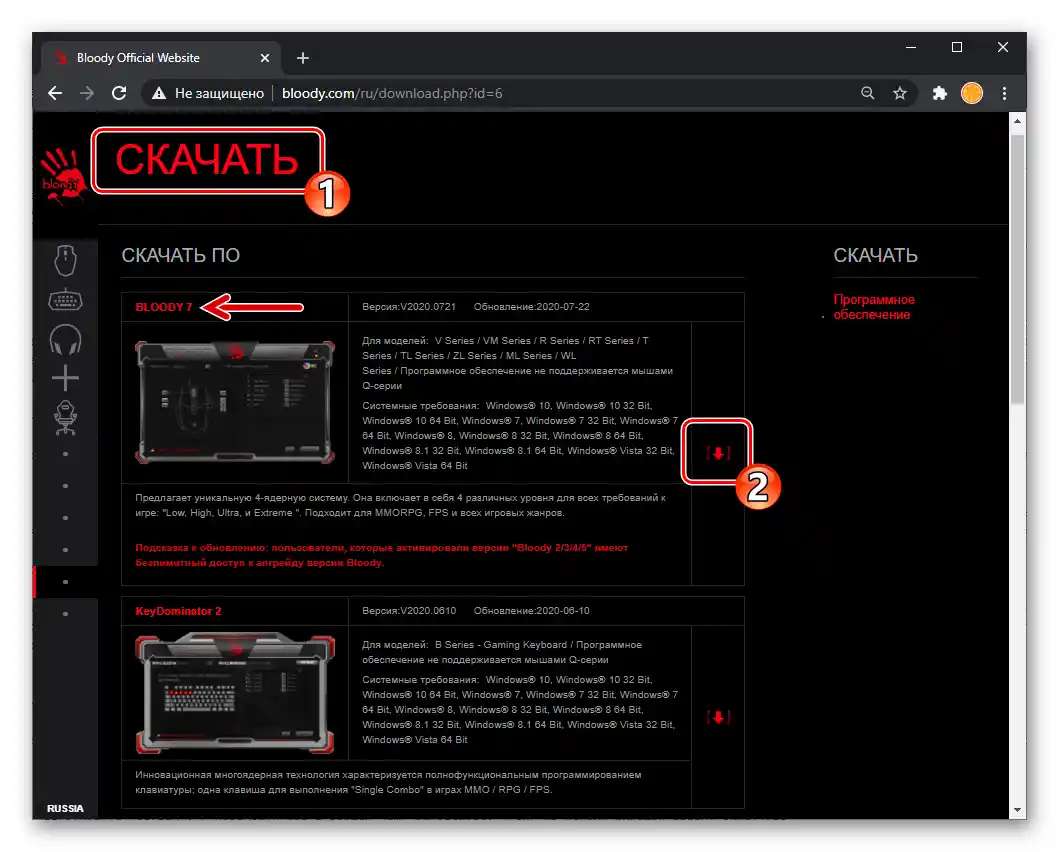
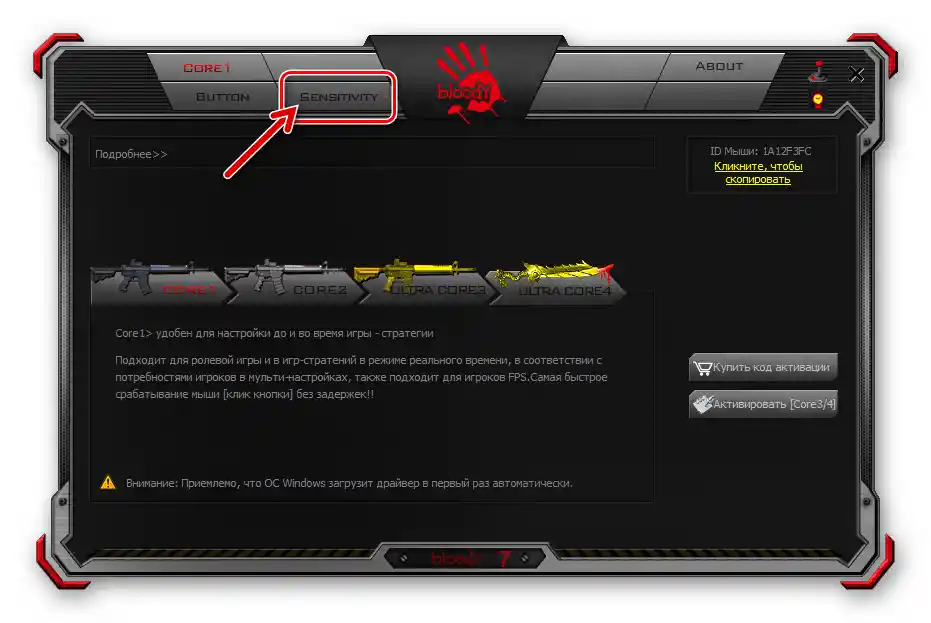
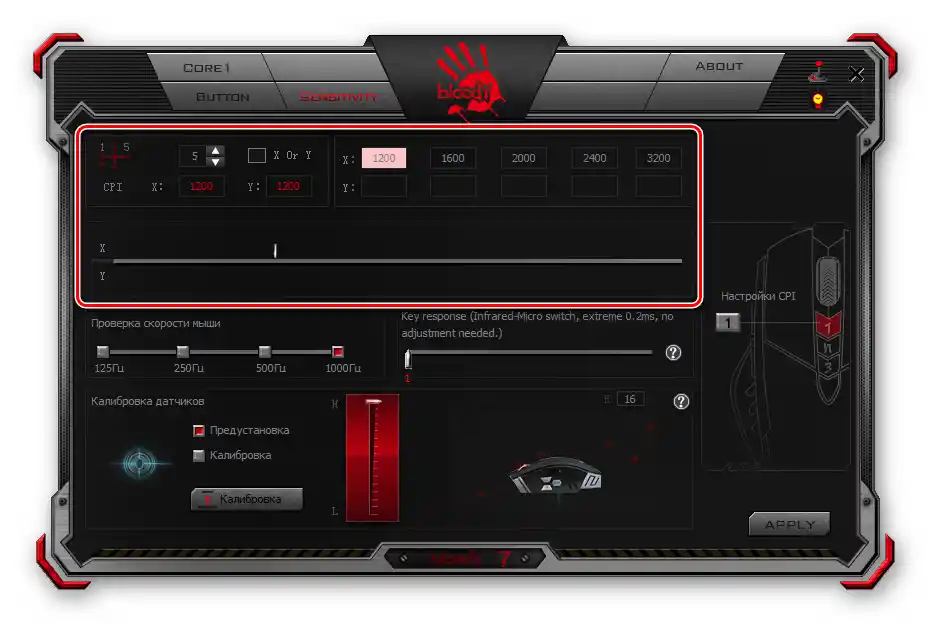
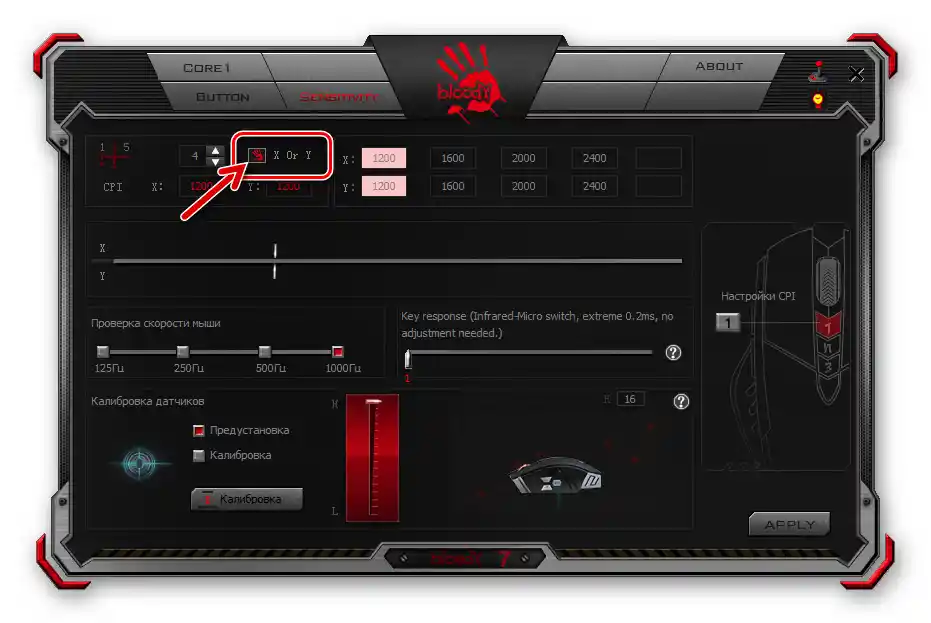
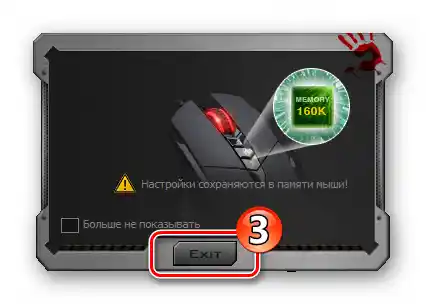
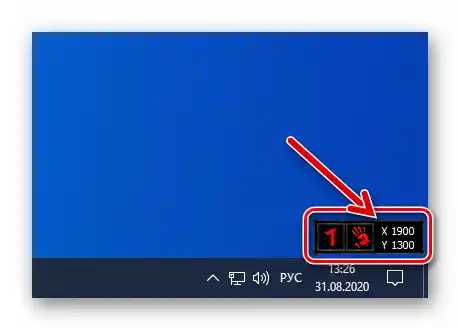
Způsob 3: Nástroje operačního systému Windows
Na závěr zhodnocení metod nastavení citlivosti senzorů myší Bloody je třeba poznamenat, že tuto operaci lze omezeně provést pomocí standardního nástroje, který je součástí samotného operačního systému – v tomto ohledu se nijak neliší od manipulátorů vyráběných pod jinými obchodními značkami.
Přečtěte si také: Nastavení DPI na počítačové myši
- Otevřete "Další možnosti myši" v nastavení operačního systému Windows. Nejrychleji se k požadovanému oknu dostanete, {innerlink id='2086', txt='vyvoláním nástroje "Spustit"', sublink=''} a zadáním dotazu
control main.cpl. - V okně "Vlastnosti: Myš" přejděte na záložku "Možnosti ukazatele".
- Posunutím jezdce v oblasti "Pohyb" upravte rychlost pohybu ukazatele.Při výběru vhodné polohy jezdce se řiďte svými vlastními pocity, pohybujte kurzorem po obrazovce po interakci s prvkem rozhraní v nastavení – citlivost manipulátoru se okamžitě mění.
- Klikněte na tlačítko "Použít" a poté zavřete okno nastavení myši – tímto je úprava citlivosti manipulátoru Bloody prostřednictvím operačního systému Windows dokončena.